Välj Kreativ produktion på Firefly-hemsidan.
Ändra storlek på flera bilder samtidigt med hjälp av fokuskontroll och generativ utökning för att definiera nya utdatamått.
Välj modulen Ändra storlek.
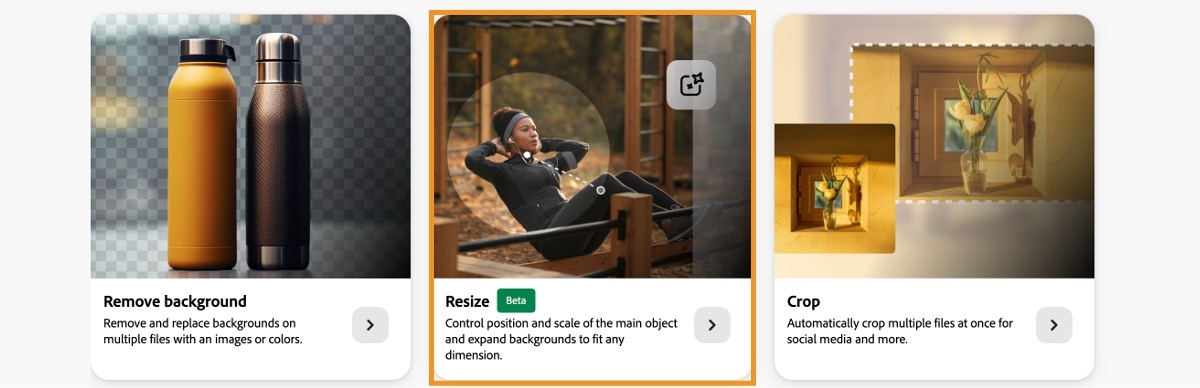
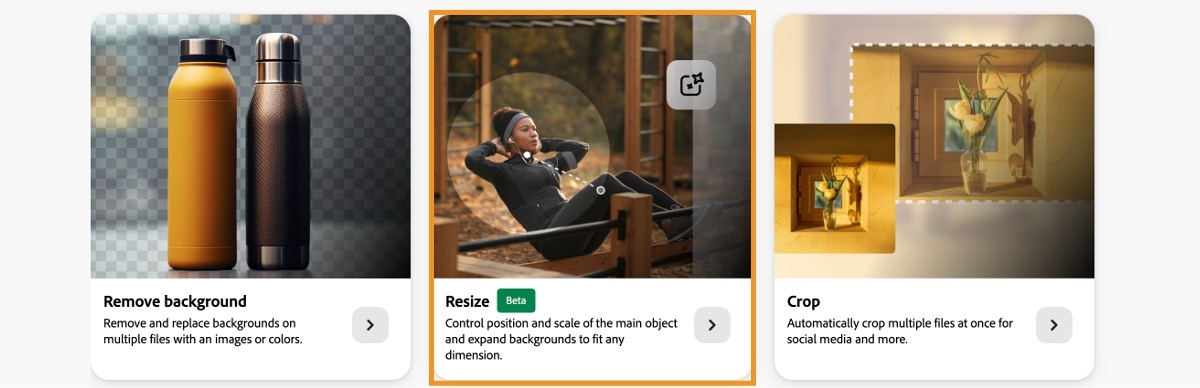
I avsnittet Överför bilder, under Originalbilder, använder du alternativet Från enhet för att överföra bilder eller drar och släpper dem till fliken Bilder.
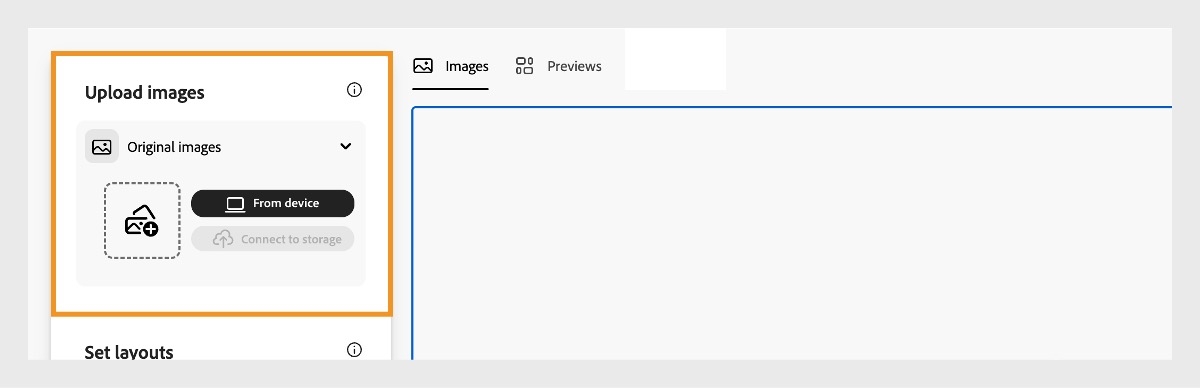
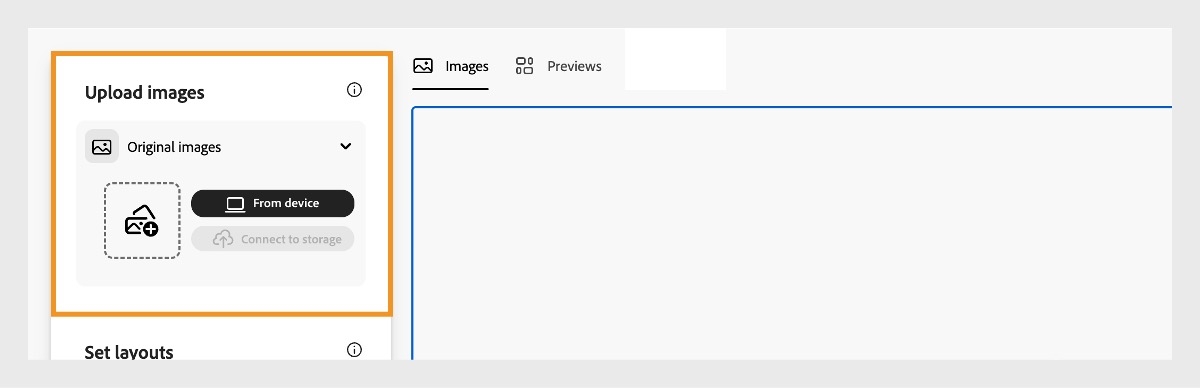
Du kan även använda Anslut till lagring om du vill överföra bilder direkt från molnlagring, till exempel AEM.
Varje överföring kan innehålla upp till 1 000 bilder i JPEG- eller PNG-format. Enskilda filstorlekar får inte överstiga 100 MB.
När bilderna har överförts visas de på fliken Bilder. Varje bild innehåller en övertäckning som framhäver fokuspunkten, vilket identifierar det detekterade motivet som den primära fokuspunkten.
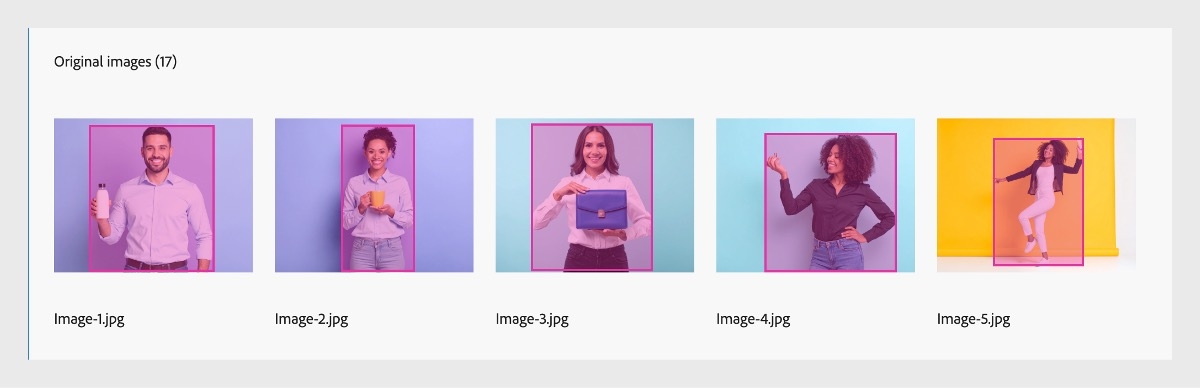
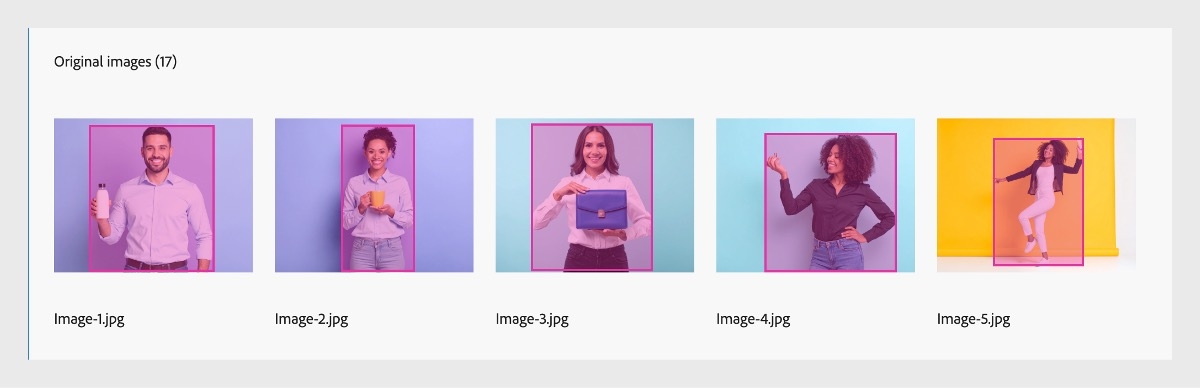
Om du vill redigera fokusområdet i bilderna markerar du bilden och sedan Redigera fokusområde.
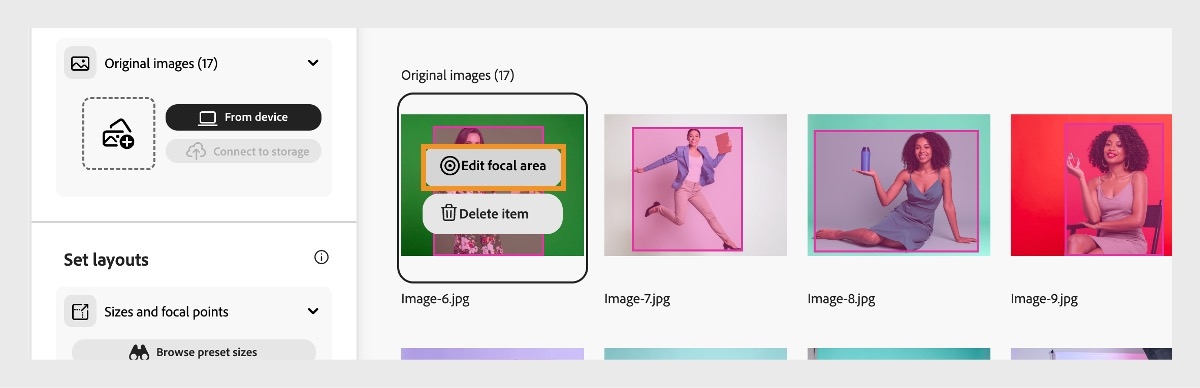
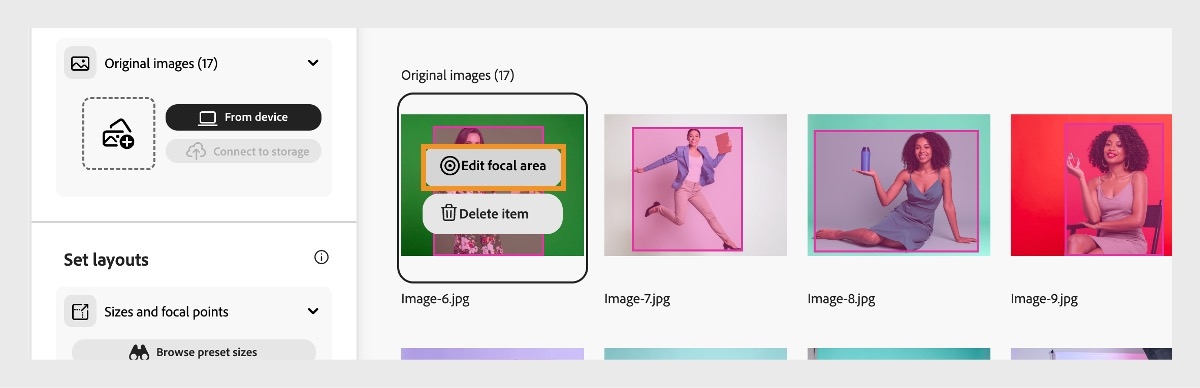
Du kan också använda knappen Justera fokuspunkter i det övre högra hörnet för att ändra fokuspunkterna för de överförda bilderna.
I vyn Redigera fokuspunkt använder du beskärningshandtagen för att justera beskärningsrutans storlek och drar den till det område i bilden som du vill framhäva. Välj Tillbaka för att lämna vyn och återgå till galleriet med överförda bilder.
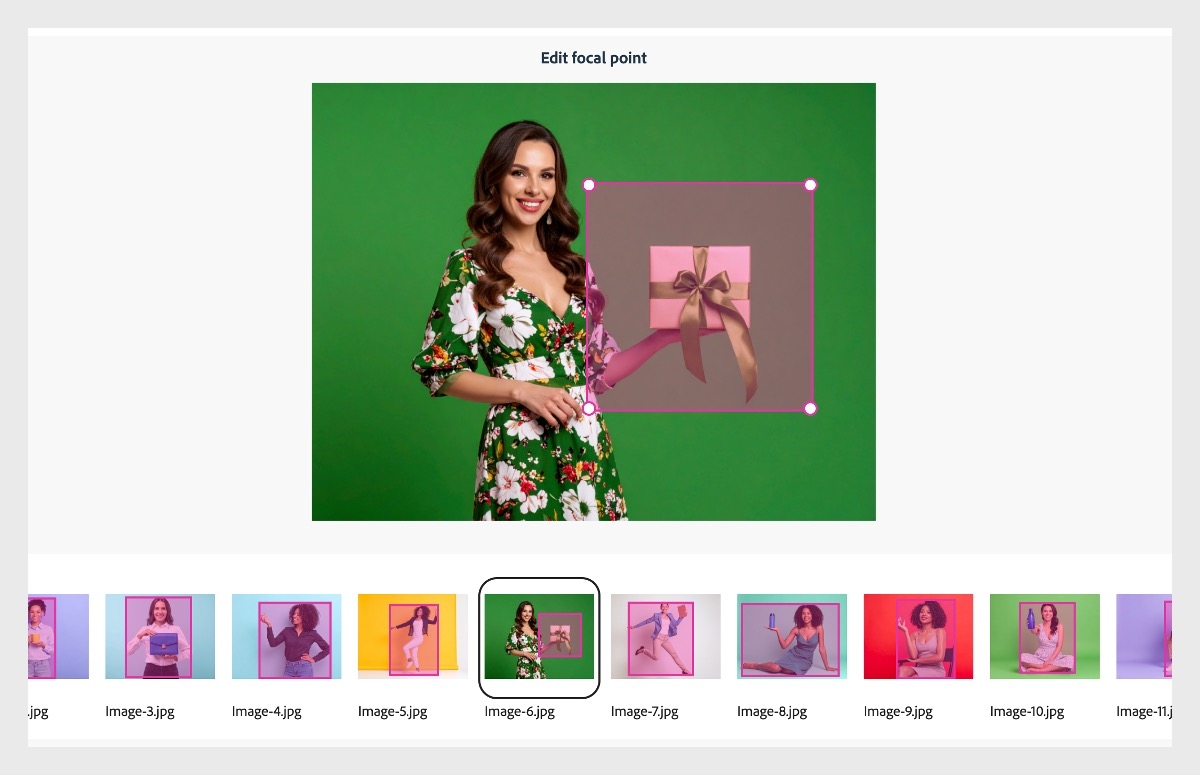
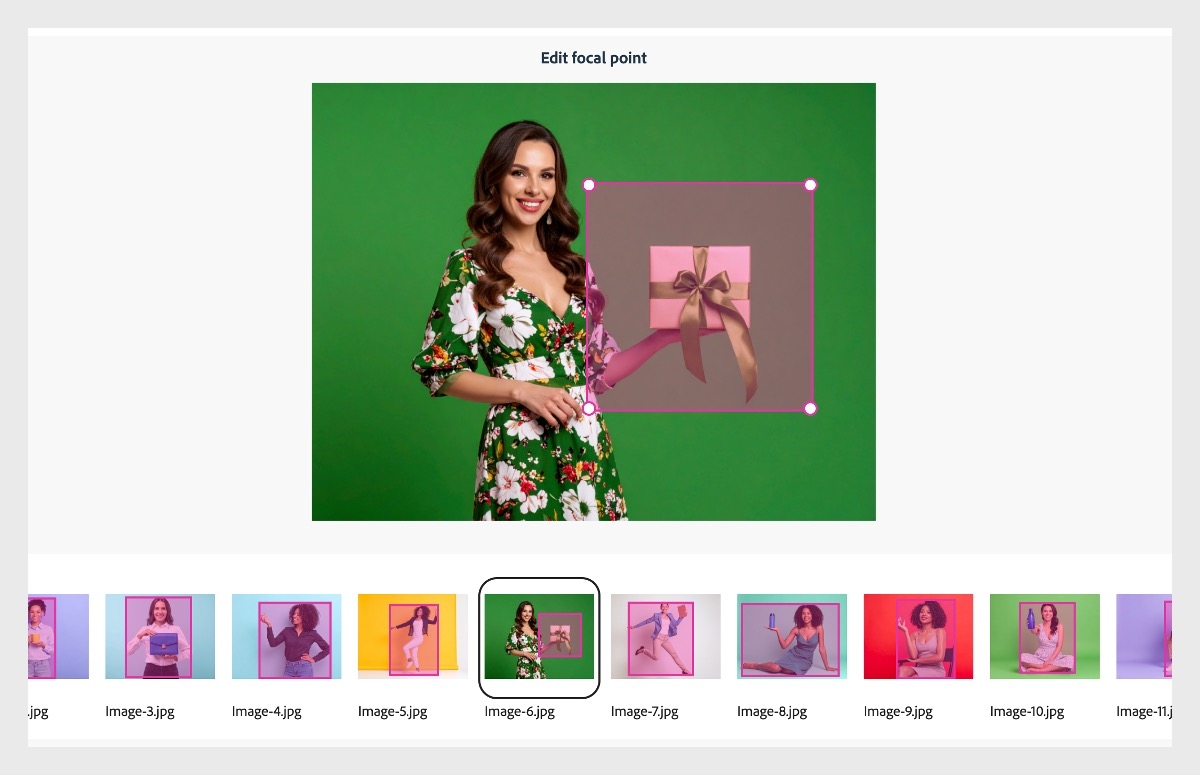
Använd bildlistan som visas längst ned på sidan för att snabbt navigera mellan överföringar och redigera fokuspunkter för varje bild individuellt, vilket säkerställer korrekt motivplacering vid storleksändring.
I avsnittet Ange layouter, under Storlekar och fokuspunkter, kan du bläddra bland och välja bland de förinställda storlekarna för storleksändring av bilder.
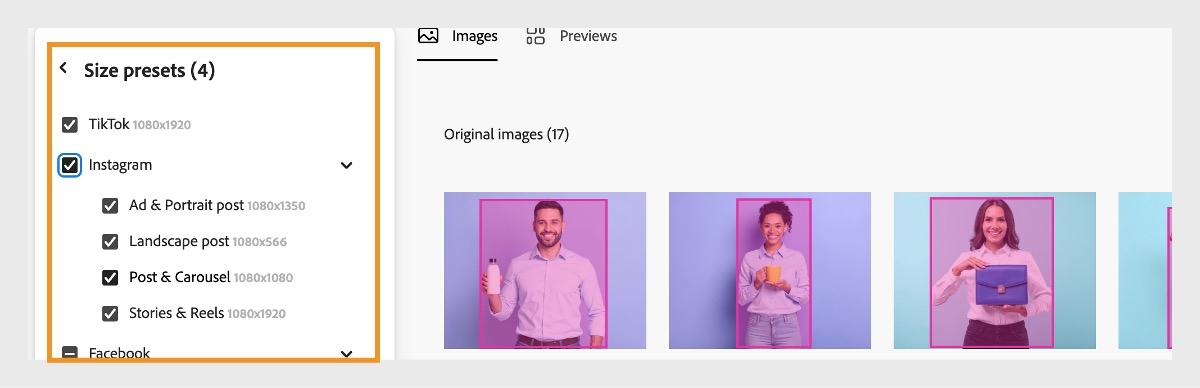
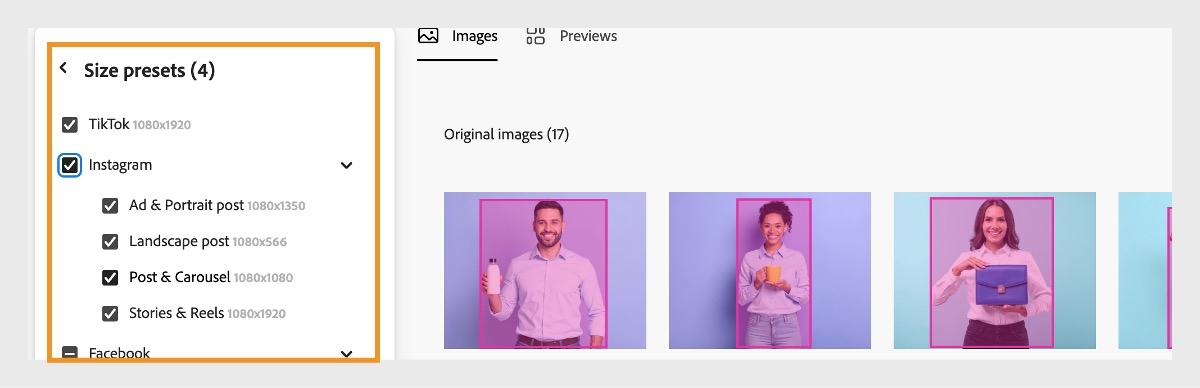
Om du vill lägga till anpassade storlekar anger du önskad bredd och höjd och trycker sedan på ikonen . Varje anpassad storlek som du lägger till visas i listan över valda storlekar för storleksändring av bilder, med en kryssruta som gör att du enkelt kan markera eller avmarkera den efter behov.
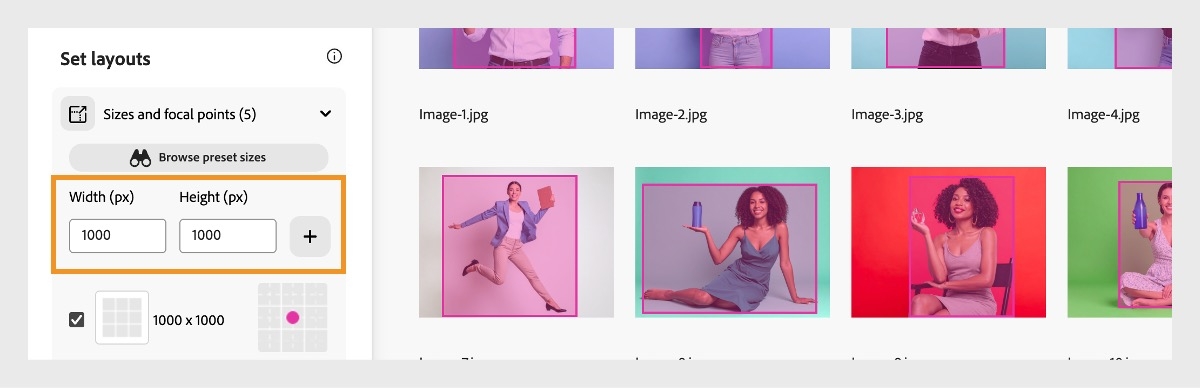
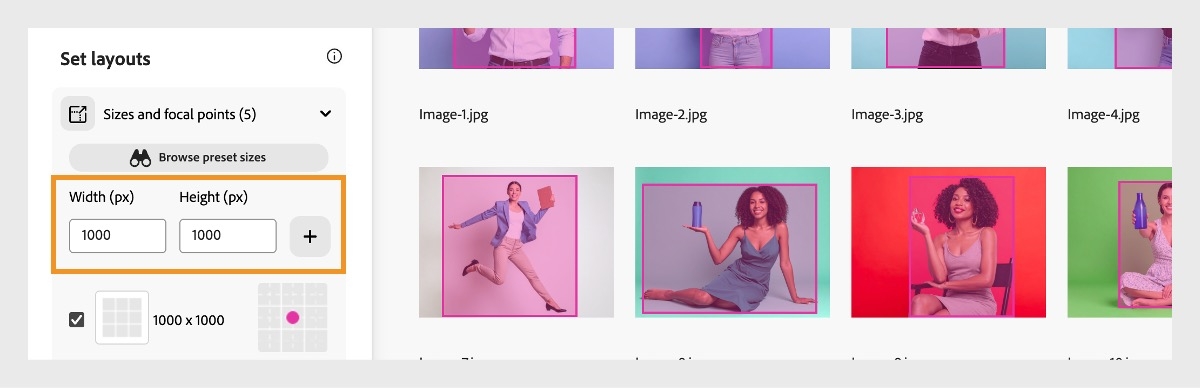
När du är klar med att ange ändrade storlekar för varje bild visas en sammansättningslayout för var och en. En punkt anger fokuspunktens position i den slutliga bilden och används på alla bilder som har samma storlek.
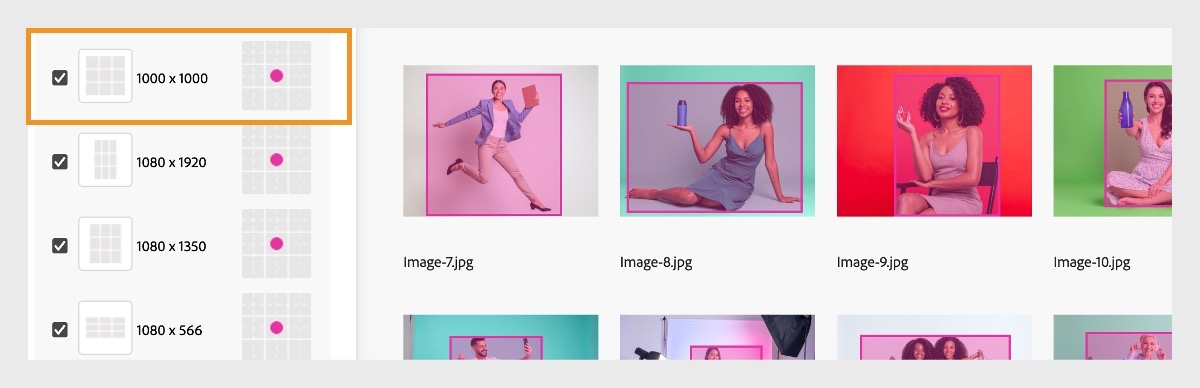
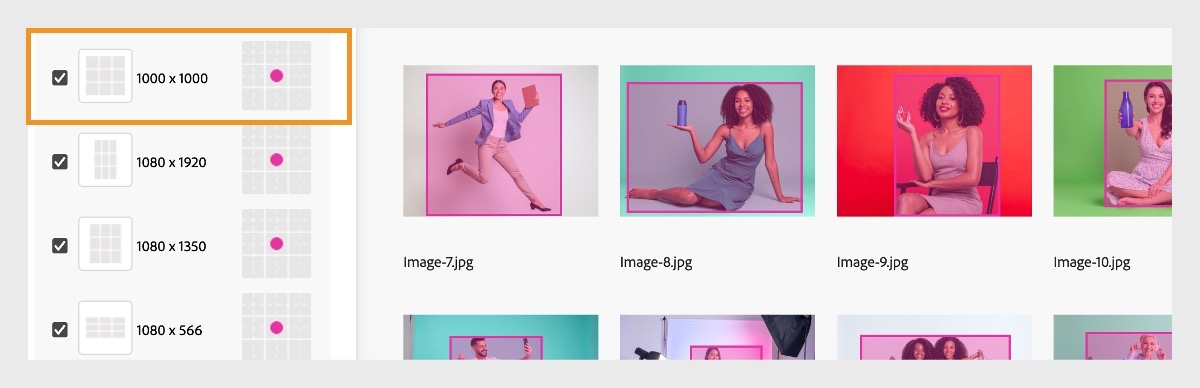
Om du vill justera fokuspunkten för någon av de tillagda storlekarna drar du den helt enkelt till önskad plats i stödrastret.
Om du vill granska fokuspunkterna för de slutliga utdata går du till fliken Förhandsgranskningar och använder bildlistan längst ned på sidan för att navigera mellan dina överföringar.
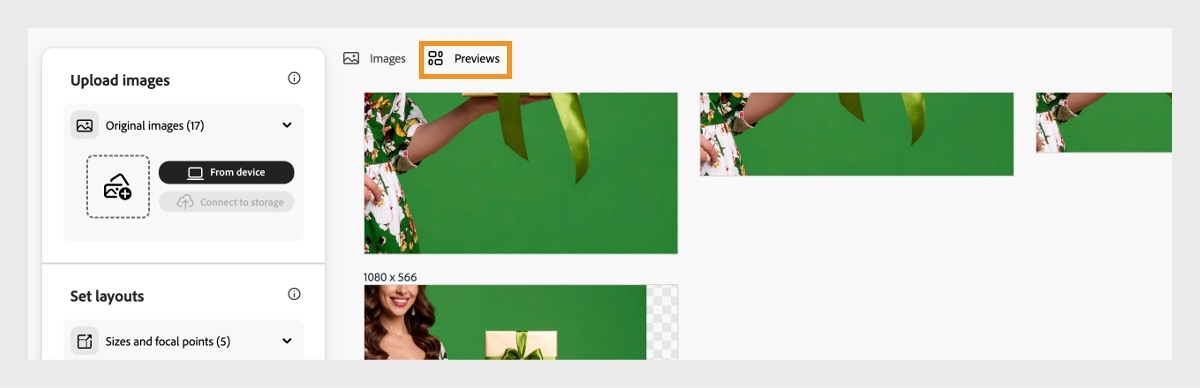
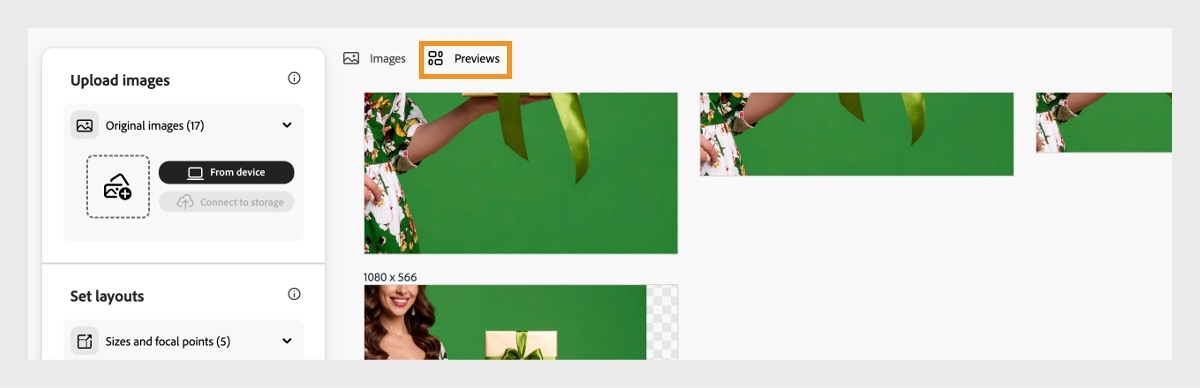
Om de överförda bilderna är för små eller inte uppfyller måtten som krävs efter storleksändringen visas de tomma områdena som skapas som genomskinliga rutor. När alternativet Tillämpa Generativ utökning är aktiverat fylls dessa tomma utrymmen automatiskt med generativ AI.
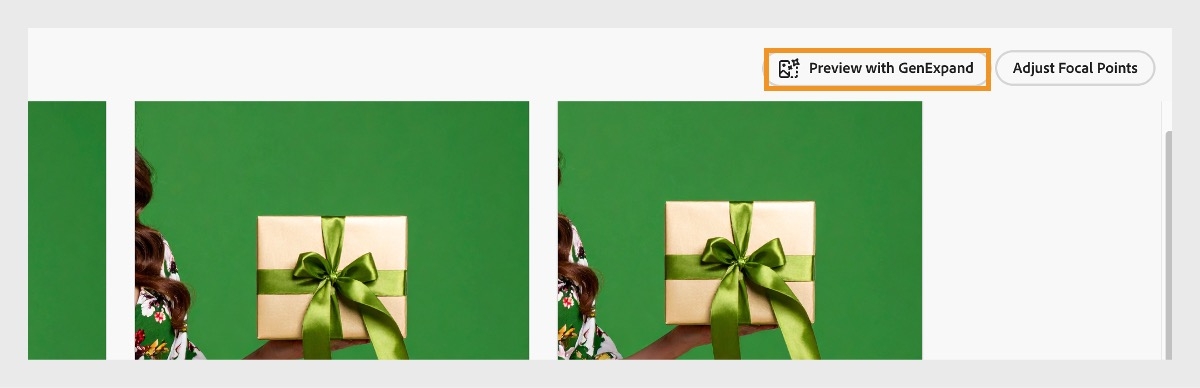
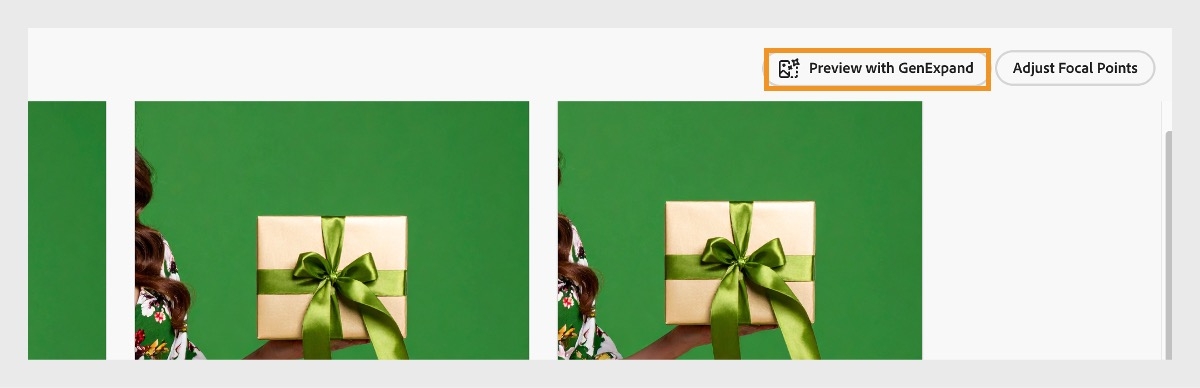
- Alternativet Använd Generativ utökning är aktiverat som standard.
- Du kan välja Förhandsgranska med Generativ utökning för att se hur resultatet blir efter att Generativ utökning har tillämpats. Observera att genereringen av förhandsgranskningen kan ta några sekunder.
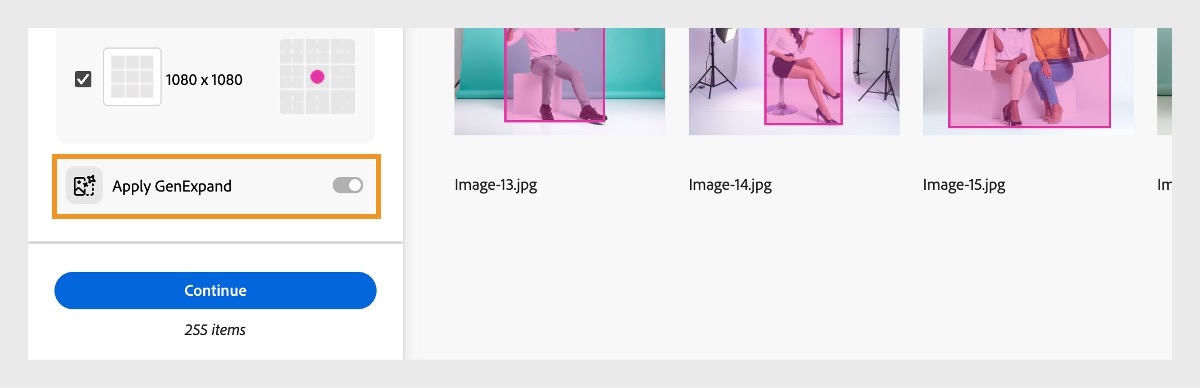
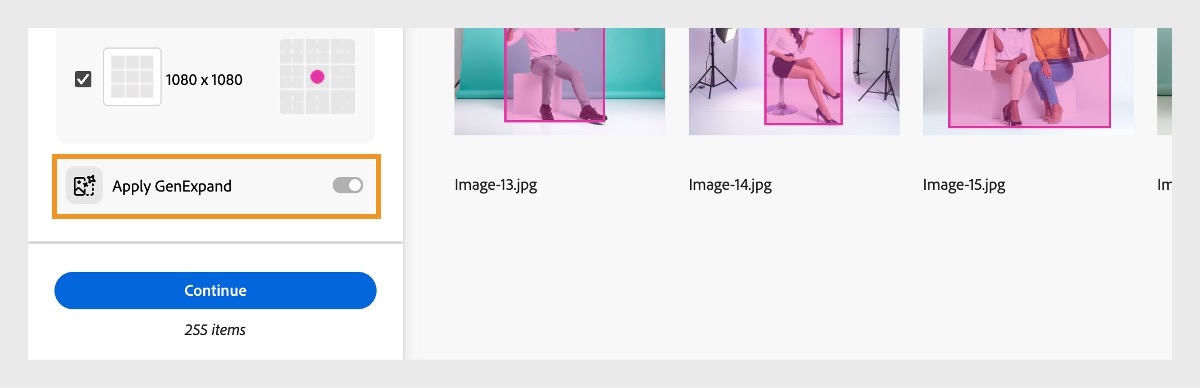
När du har granskat alla bilder och gjort de justeringar som krävs kan du kontrollera antalet objekt för efterbearbetning och välja Fortsätt.
I dialogrutan Slutliga bearbetningsdetaljer anger du ett namn för jobbet, väljer filformat bland PSD, JPG och PNG och trycker på Bearbeta.
Indikationen Totalt antal filer i dialogrutan Slutliga bearbetningsdetaljer visar antalet utdatafiler som har genererats efter redovisning av antalet överförda bilder, valda storlekar och valda utdatafilformat.
Du får ett e-postmeddelande med länken för att hämta de bearbetade videorna. Du kan också använda fliken Jobblogg för att visa status och hämta resultat.